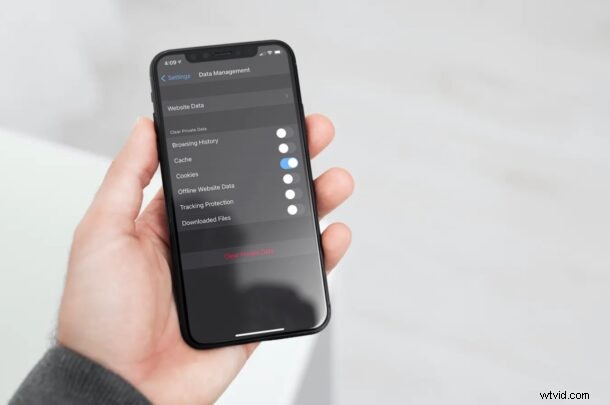
Si usa los navegadores web Firefox u Opera en iPhone o iPad, tal vez incluso como su navegador predeterminado, es posible que desee borrar las cookies. Afortunadamente, el procedimiento es bastante simple para los navegadores Firefox y Opera en iOS y iPadOS.
Si no está seguro de qué son las cookies del navegador, básicamente son fragmentos de información que incluyen la información de inicio de sesión guardada, las preferencias del sitio web y otros datos para mejorar su experiencia de navegación. Las cookies son específicas del sitio web y tendrá que aceptar cookies para sitios individualmente. Por lo general, cuando borra el historial de su navegador, las cookies también se eliminan, pero a veces es posible que desee eliminar las cookies sin afectar su historial. Aquí, nos centraremos solo en eso, pero específicamente para los navegadores móviles Firefox y Opera, para iPhone y iPad. Si quieres hacer lo mismo con Safari, ve aquí.
Cómo borrar las cookies en Firefox en iPhone y iPad
La buena noticia es que tanto Firefox como Opera te dan la opción de borrar las cookies dentro de la propia aplicación, por lo que no necesitas jugar mucho. Si usa Firefox en otros dispositivos, asegúrese de haber iniciado sesión antes de continuar. Ahora, sin más preámbulos, comencemos.
- Inicie la aplicación Firefox en su dispositivo y toque el ícono de tres líneas en la parte inferior para acceder a más opciones.
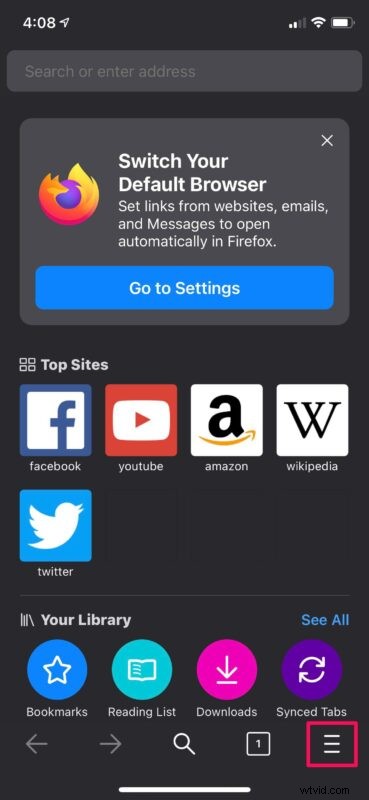
- A continuación, diríjase a "Configuración" en el menú emergente para continuar.
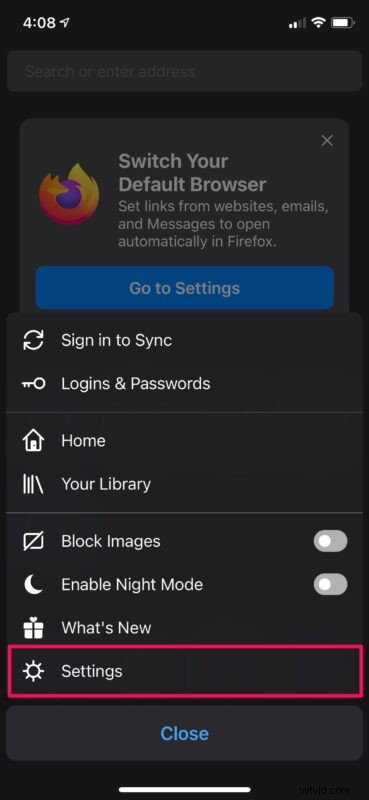
- En el menú de configuración, desplázate hacia abajo y toca "Administración de datos" para acceder a todos los datos almacenados por Firefox.
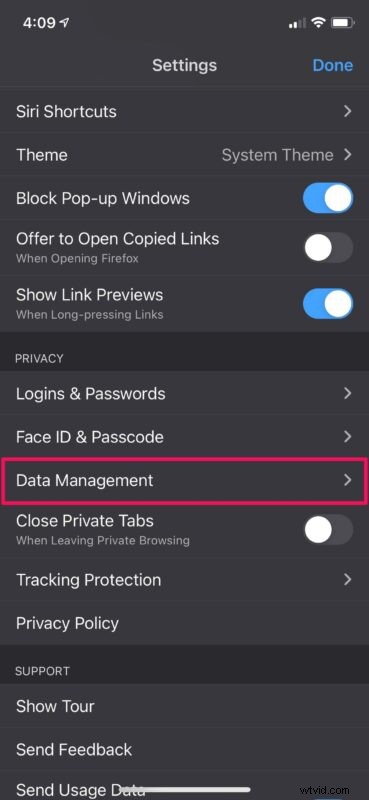
- Ahora, asegúrese de que "Cookies" esté seleccionado y desmarque todo lo demás y toque "Borrar datos privados".

Eso es todo. Has eliminado correctamente las cookies en Firefox. Si desea eliminar las cookies por sitio web, puede dirigirse a la sección Datos del sitio web.
Si usa Firefox Focus, bueno, no hay cookies para borrar, porque Firefox Focus no guarda ninguna cookie ni historial de navegación, es como si estuviera funcionando en modo de incógnito todo el tiempo.
Cómo borrar las cookies en Opera en iPhone y iPad
Echemos un vistazo a lo que debe hacer para borrar las cookies en Opera ahora que hemos terminado con Firefox. Los pasos son bastante similares.
- Inicie Opera Touch en su dispositivo, toque el logotipo de Opera en el menú inferior y seleccione "Configuración".
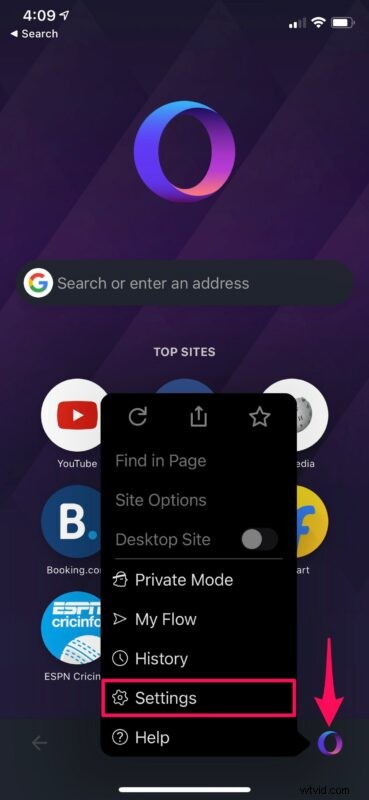
- Esto lo llevará al menú de configuración del navegador. Aquí, toca "Borrar datos del navegador".
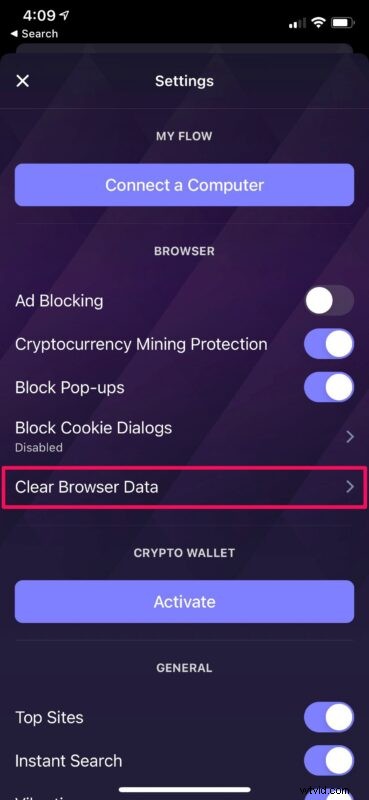
- Ahora, simplemente asegúrese de seleccionar "Cookies y datos del sitio" y toque "Borrar" para eliminar las cookies.
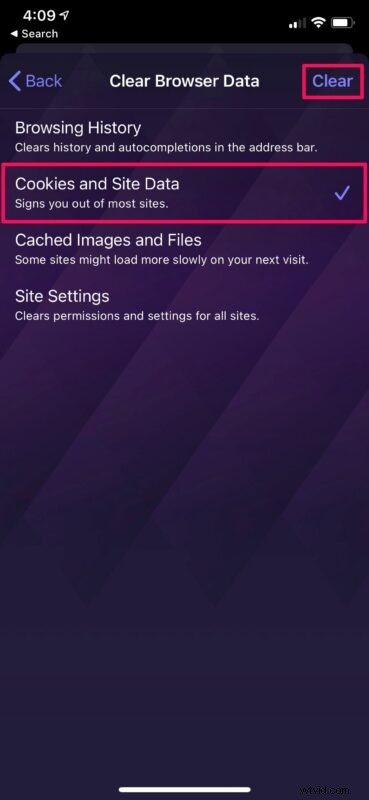
Ahí tienes Todas las cookies almacenadas por Opera se han borrado y reiniciado.
Borrar las cookies puede ayudar si algunos sitios web no funcionan según lo previsto en su iPhone y iPad, pero puede afectar su experiencia de navegación temporalmente hasta que se creen nuevas cookies. Notarás que has cerrado sesión en la mayoría de los sitios web. Esto se debe a que toda la información de inicio de sesión guardada y las preferencias del sitio web se eliminaron al borrar las cookies.
Del mismo modo, si usa Google Chrome, que es el navegador de terceros más popular para iOS, puede consultar el procedimiento detallado para borrar las cookies en Chrome para iPhone y iPad que cubrimos. Firefox te da la opción de eliminar las cookies de un sitio web específico que no usas regularmente. Sin embargo, esa opción no se encuentra tanto en Chrome como en Opera a partir de este escrito.
Si usted es como la gran mayoría de las personas que usan Safari en lugar de depender de un navegador web de terceros, le interesará saber cómo borrar solo las cookies de Safari en su iPhone o iPad. Aunque la opción dentro de la aplicación de Safari solo le permite borrar las cookies y el historial juntos, hay una opción oculta en la configuración de iOS que le permite eliminar las cookies sin afectar el historial de navegación.
Esperamos que finalmente haya podido aprender cómo borrar específicamente las cookies del sitio web en el navegador que utiliza para navegar por Internet. ¿Cuánto espacio de almacenamiento liberó al eliminar las cookies? Comparta sus valiosos pensamientos sobre este procedimiento y comparta sus experiencias personales en la sección de comentarios a continuación.
